Pilns labojums: Bluetooth atbalsta pakalpojuma kļūda 1079 operētājsistēmā Windows 10, 8.1, 7
Bluetooth atbalsta pakalpojuma kļūda 1079 nosaka: “ 1079 kļūda: šim pakalpojumam norādītais konts atšķiras no konta, kas norādīts citiem pakalpojumiem, kas darbojas tajā pašā procesā. “Vai jūs saņemat šo kļūdu, mēģinot izveidot savienojumu vai savienot pārī Bluetooth ierīces? Ja tā ir, tai varētu būt kaut kas ar vietējās sistēmas kontu, kas sāk pakalpojumu vai vadītāja nesaderību.
Kā noteikt Bluetooth atbalsta pakalpojuma kļūdu 1079?
Bluetooth atbalsta pakalpojuma kļūda 1079 var izraisīt daudzas problēmas jūsu datorā un runājot par Bluetooth kļūdām, šeit ir dažas bieži sastopamas problēmas, par kurām lietotāji ziņoja:
- Bluetooth atbalsta pakalpojums pārtrauca operētājsistēmu Windows 7 - šī problēma var ietekmēt gandrīz jebkuru Windows versiju, un, pat ja jūs neizmantojat Windows 10, jums vajadzētu būt iespējai novērst šo problēmu, izmantojot kādu no mūsu risinājumiem.
- Kļūda 1068 Bluetooth pakalpojums - šī ir vēl viena Bluetooth kļūda, ar kuru var sastapties. Šo kļūdu parasti izraisa jūsu draiveri, tāpēc pārliecinieties, ka tie tiek atjaunināti.
- Trūkst Bluetooth atbalsta pakalpojuma, tas ir atspējots, apturēts, nokrāsots - ja rodas problēmas ar Bluetooth atbalsta pakalpojumu, iespējams, varat novērst problēmu, veicot SFC un DISM skenēšanu.
- Bluetooth atbalsta pakalpojums, ko sistēma nevar atrast norādīto ceļu - šī ir vēl viena izplatīta problēma, kas saistīta ar Bluetooth, un jūs, iespējams, varēsiet to labot, vienkārši atjauninot sistēmu.
- Windows nevarēja startēt Bluetooth atbalsta pakalpojuma kļūdu 1079 - šī problēma var rasties, ja Bluetooth atbalsta pakalpojums nav pareizi konfigurēts. Vienkārši mainiet šī pakalpojuma konfigurāciju un problēma tiks atrisināta.
- Bluetooth atbalsta pakalpojuma kļūda 1053 - šī ir vēl viena izplatīta problēma ar Bluetooth, bet jums vajadzētu būt iespējai to novērst, izmantojot kādu no mūsu risinājumiem.
1. risinājums - palaidiet aparatūras problēmu risinātāju
Ja datorā tiek parādīta Bluetooth atbalsta pakalpojuma kļūda 1079, iespējams, to varēs atrisināt, vienkārši palaižot problēmu risinātāju. Sistēmā Windows ir pieejami dažādi problēmu risinātāji, kas var novērst kopīgas problēmas, un, lai palaistu problēmu risinātāju, rīkojieties šādi:
- Nospiediet Windows taustiņu + I, lai atvērtu iestatījumu lietotni . Atveriet sadaļu Update & Security .
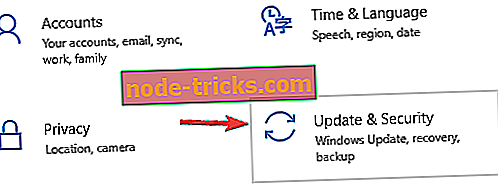
- No izvēlnes kreisajā pusē atlasiet Traucējummeklēšana . Tagad sarakstā izvēlieties Aparatūra un ierīce un noklikšķiniet uz Izpildīt problēmu risinātāju .
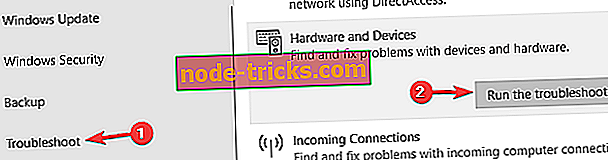
Kad problēmu risinātājs sāk darboties, izpildiet ekrānā redzamos norādījumus, lai to pabeigtu. Kad problēmu risinātājs ir beidzies, pārbaudiet, vai problēma joprojām pastāv. Ja problēma joprojām pastāv, iespējams, vēlēsities palaist arī Bluetooth problēmu risinātāju.
2. risinājums - konfigurējiet Bluetooth atbalsta pakalpojumu
Bluetooth atbalsta dienests nosaka jūsu Bluetooth ierīces. Tāpēc ir ļoti svarīgi, lai tas būtu iespējots. Turklāt, iespējams, būs jāpielāgo tā iestatījumi šādi.
- Noklikšķiniet uz uzdevumjoslas Cortana pogas un meklēšanas lodziņā ievadiet "pakalpojumus".
- Tālāk jums jāizvēlas Pakalpojumi, lai atvērtu logu momentuzņēmumā tieši zemāk.
- Tagad veiciet dubultklikšķi uz Bluetooth atbalsta dienesta .
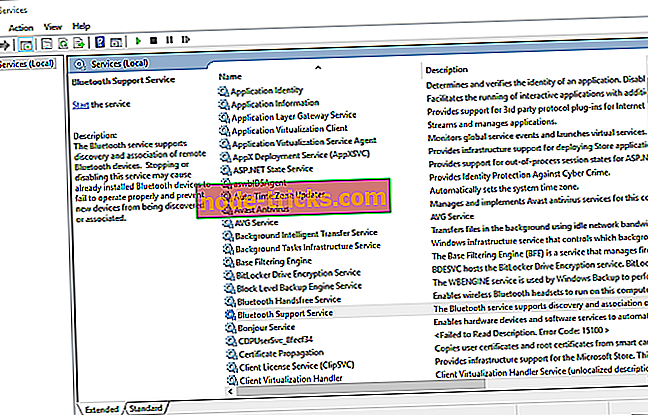
- Ja Bluetooth atbalsta pakalpojums ir atspējots, noklikšķiniet uz nolaižamās izvēlnes Startup type un no turienes izvēlieties Manual .
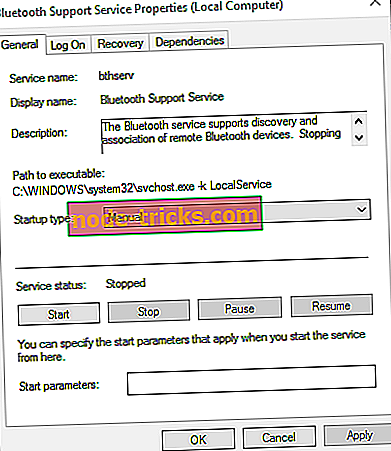
- Noklikšķiniet uz cilnes Log On (Logs) loga augšpusē un atlasiet pogu This account (Konts), ja pašlaik ir atlasīts Local System (Vietējās sistēmas konts) .
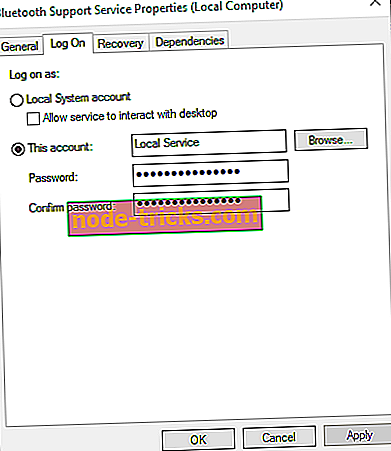
- Ievadiet NT AUTHORITY vietējo pakalpojumu šajā konta tekstlodziņā. Atstājiet laukus paroles un apstiprinājuma paroles apstiprināšanai tukšu.
- Nospiediet pogas Apply > OK, lai apstiprinātu jaunos Bluetooth atbalsta pakalpojumu iestatījumus.
- Tālāk atgriezieties cilnē Vispārīgi un nospiediet pogu Sākt, lai restartētu Bluetooth atbalsta pakalpojumu.
3. risinājums - atjauniniet Bluetooth draiveri
Ja esat nesen atjauninājis operētājsistēmu Windows 10, iespējams, būs nepieciešams atjaunināt arī Bluetooth draiveri. Bluetooth draiveris, iespējams, nav saderīgs ar jauno platformu. Varat atjaunināt Bluetooth draiveri ar Device Manager vai trešās puses programmatūru.
- Lai atvērtu Device Manager, nospiediet taustiņu Win + X un izvēlnē izvēlieties Device Manager .
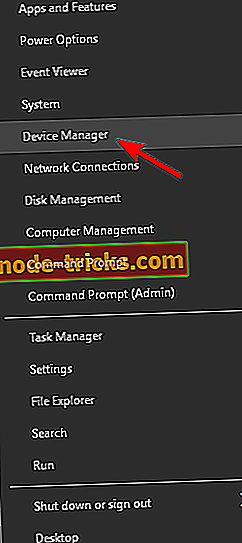
- Pēc tam noklikšķiniet uz ierīču pārvaldnieka sarakstā uzskaitītie Bluetooth radio.
- Tagad ar peles labo pogu noklikšķiniet uz Bluetooth adaptera un izvēlieties Update driver .
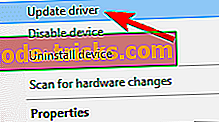
- Noklikšķiniet uz Meklēt automātiski, lai atjauninātu draivera programmatūras opciju, un pēc tam nospiediet pogu Tālāk . Pēc tam sistēma Windows atjauninās Bluetooth draiveri, ja būs vairāk atjaunināšanas draivera programmatūras.
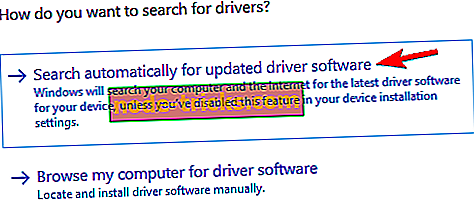
Ja šī metode nedarbojas, trūkstošo draiveri vienmēr var lejupielādēt automātiski, izmantojot trešās puses rīku. TweakBit Driver Updater ļauj jums bez maksas lejupielādēt trūkstošos draiverus tikai ar dažiem klikšķiem, tādēļ, ja nevēlaties manuāli meklēt draiverus, noteikti izmēģiniet šo rīku.
4. risinājums - pārslēdziet Bluetooth ierīci uz meklēšanas režīmu
Jums vajadzētu arī ieslēgt Bluetooth ierīci, kuru mēģināt savienot pārī ar darbvirsmu vai klēpjdatoru, un pārslēgt to uz atklāšanas režīmu. Kā pārslēgt to uz meklēšanas režīmu, lielā mērā ir atkarīga no ierīces. Klaviatūrām, pelēm un austiņām parasti ir poga, kas jāglabā dažas sekundes. Ja neesat pārliecināts, kā pārslēgt ierīci uz meklēšanas režīmu, sīkāku informāciju skatiet tās rokasgrāmatā.
5. risinājums - instalējiet jaunākos atjauninājumus
Ja datorā tiek parādīta Bluetooth atbalsta pakalpojuma kļūda 1079, problēmu, iespējams, varēsiet atrisināt, vienkārši instalējot jaunākos atjauninājumus. Dažas sistēmas Windows 10 kļūdas var izraisīt problēmas ar Bluetooth, un labākais veids, kā tos novērst, ir atjaunināt sistēmu.
Lielākoties Windows 10 automātiski instalē trūkstošos atjauninājumus, bet dažreiz jūs varat palaist garām atjauninājumu vai divas, un tas var izraisīt šīs un citas kļūdas. Tomēr vienmēr varat manuāli pārbaudīt atjauninājumus, rīkojoties šādi:
- Atveriet lietotni Iestatījumi .
- Atverot lietotni Iestatījumi, atveriet sadaļu Atjaunināšana un drošība .
- Tagad noklikšķiniet uz pogas Pārbaudīt atjauninājumus .
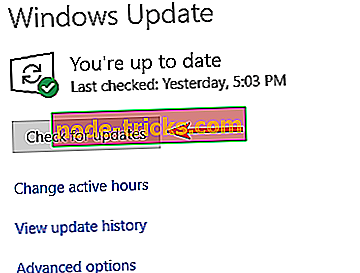
Ja ir pieejami atjauninājumi, sistēma Windows automātiski lejupielādēs tos fonā. Kad atjauninājumi ir lejupielādēti, restartējiet datoru, lai tos instalētu. Pēc jaunāko atjauninājumu instalēšanas pārbaudiet, vai problēma joprojām pastāv.
6. risinājums - veiciet SFC un DISM skenēšanu
Saskaņā ar lietotāju viedokli dažreiz Bluetooth atbalsta pakalpojuma kļūda 1079 var parādīties, ja jūsu Windows 10 instalācija ir bojāta. Tomēr, iespējams, varēsiet šo problēmu atrisināt, vienkārši veicot SFC un DISM skenēšanu. Tas ir diezgan vienkārši izdarāms, un to var izdarīt, veicot šādas darbības:
- Nospiediet Windows taustiņu + X, lai atvērtu Win + X izvēlni. Tagad sarakstā atlasiet komandu uzvedni (Admin) . Ja komandu uzvedne nav pieejama, varat izmantot arī programmu PowerShell (administrators) .
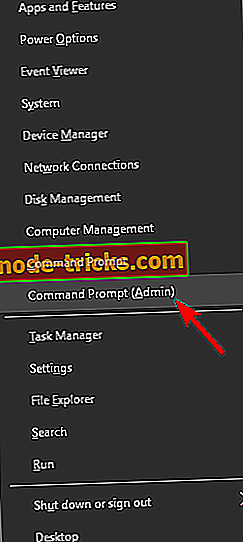
- Tagad tiks atvērta komandu uzvedne . Ievadiet komandu sfc / scannow un nospiediet taustiņu Enter .
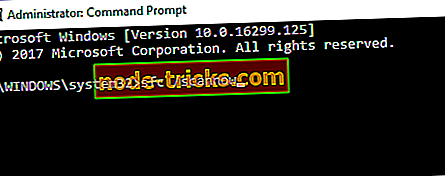
- Skenēšana sāksies un mēģinās labot bojātus failus. Šis process var ilgt aptuveni 15 minūtes, tāpēc to nepārtrauciet.
Pēc SFC skenēšanas pabeigšanas pārbaudiet, vai problēma ir atrisināta. Ja problēma joprojām pastāv, iesakām veikt DISM skenēšanu. Lai to izdarītu, rīkojieties šādi:
- Startējiet komandu uzvedni kā administratoru.
- Ievadiet DISM / Online / Cleanup-Image / RestoreHealth un nospiediet Enter, lai to palaistu.

- Tagad sāksies diska skenēšana. Šī skenēšana var ilgt aptuveni 20 minūtes vai ilgāk, tāpēc to nepārtrauciet.
Kad diska skenēšana ir pabeigta, pārbaudiet, vai problēma joprojām pastāv. Ja iepriekš nevarēja darbināt SFC skenēšanu, varat mēģināt to palaist tagad un pārbaudīt, vai tas atrisina problēmu.
7. risinājums - izveidojiet jaunu lietotāja kontu
Ja jūsu lietotāja konts ir bojāts, jūsu datorā var parādīties Bluetooth atbalsta pakalpojuma kļūda 1079. Tā kā nav ērts veids, kā labot savu lietotāja kontu, labākais darbības veids būtu izveidot jaunu lietotāja kontu. Tas ir salīdzinoši vienkāršs, un jūs to varat izdarīt, veicot šādas darbības:
- Atveriet lietotni Iestatījumi un dodieties uz sadaļu Konti .
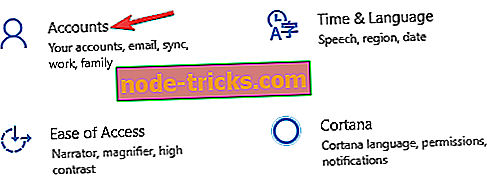
- Izvēlnē kreisajā pusē izvēlieties Ģimene un citi cilvēki . Tagad izvēlieties Pievienot kādu citu šim datoram .
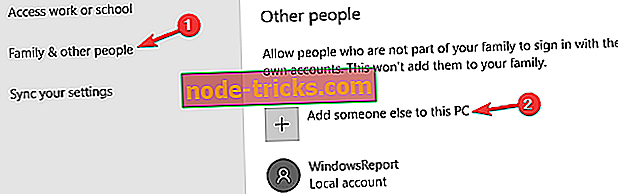
- Izvēlēties Man nav šīs personas pierakstīšanās informācijas .
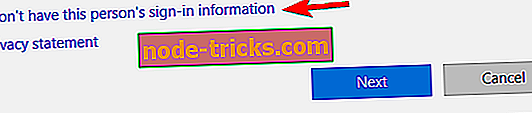
- Noklikšķiniet uz Pievienot lietotāju bez Microsoft konta .
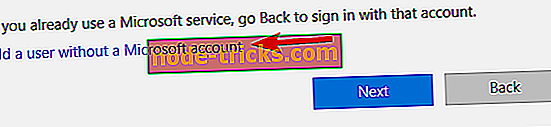
- Ievadiet jaunā konta lietotājvārdu un noklikšķiniet uz Tālāk .
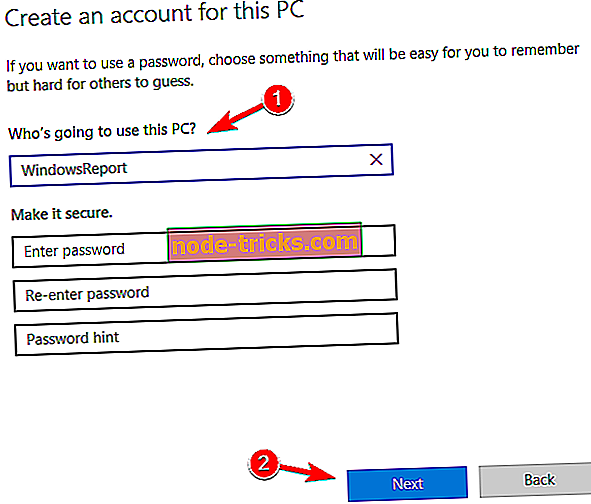
Kad esat izveidojis jaunu lietotāja kontu, pārslēdzieties uz to un pārbaudiet, vai problēma parādās. Ja tā nav, tas nozīmē, ka jūsu vecais lietotāja konts ir bojāts, tāpēc iesakām visus savus personīgos failus pārvietot uz jauno kontu un sākt to izmantot vecā vietā.
Tie ir daži labojumi 1079 kļūdai. Labākais labojums, iespējams, ir Bluetooth atbalsta pakalpojuma konfigurēšana. Ja jums vēl ir nepieciešams noteikt Bluetooth, sīkākai informācijai skatiet šo Windows pārskata rakstu.

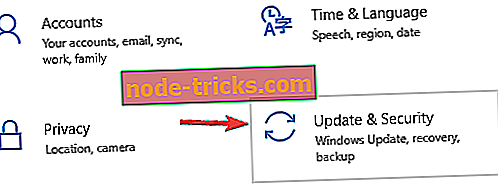
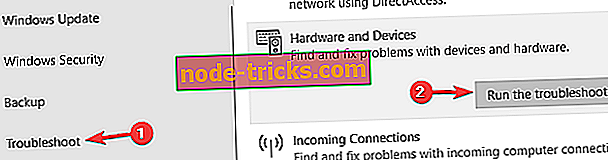
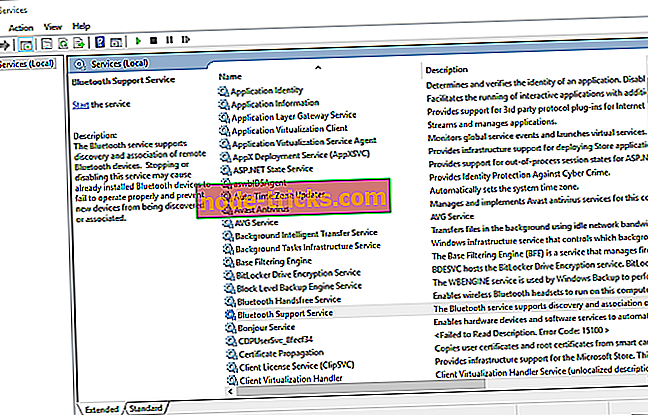
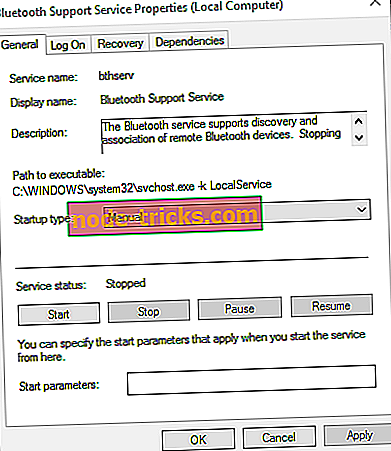
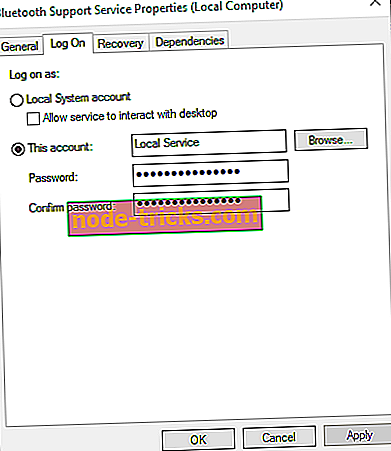
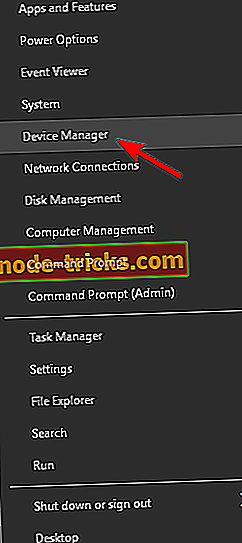
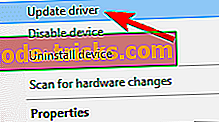
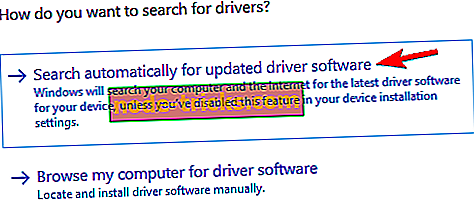
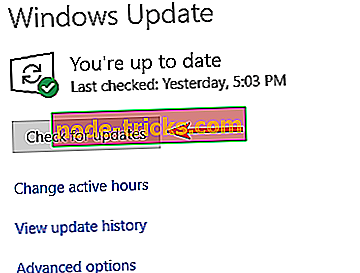
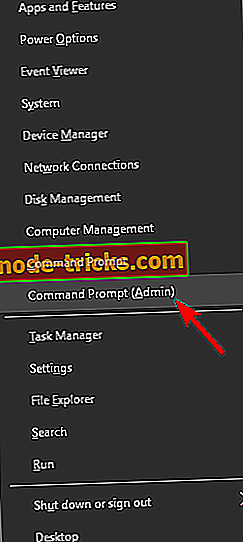
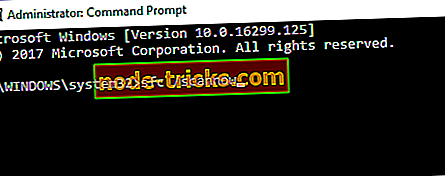

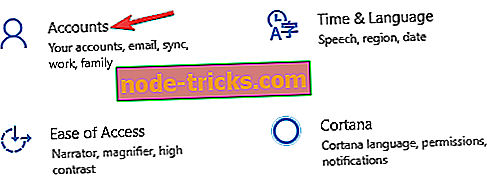
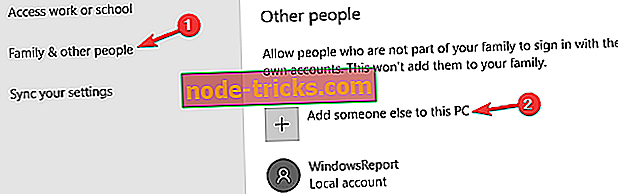
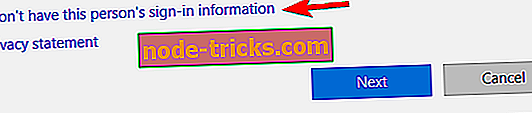
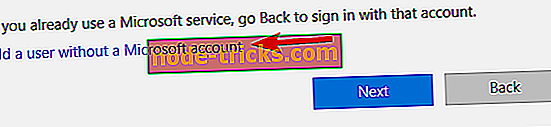
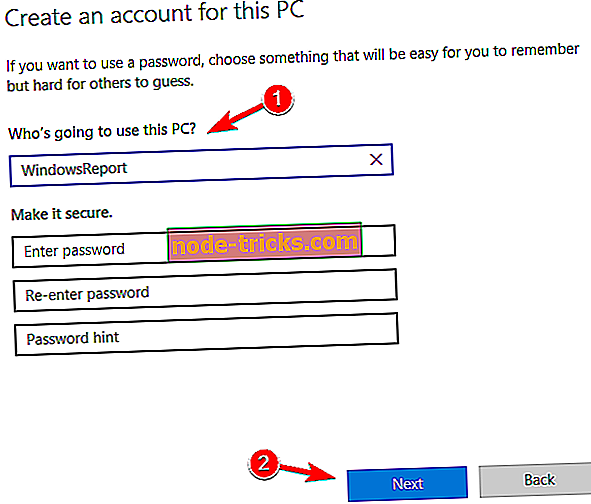







![[FIX] Halo 5 Guardians nedarbojas](https://node-tricks.com/img/fix/458/halo-5-guardians-multiplayer-doesn-t-work.jpg)